Koppelingen van elke webpagina verwijderen met PowerShell

PowerShell 3 heeft veel nieuwe functies, waaronder enkele krachtige nieuwe webgerelateerde functies. Ze vereenvoudigen het automatiseren van het web enorm, en vandaag laten we u zien hoe u elke afzonderlijke link van een webpagina kunt extraheren en desgewenst de bron kunt downloaden.
Het web schrapen met PowerShell
Er zijn twee nieuwe cmdlets die het automatiseren van het web eenvoudiger maken, Invoke-WebRequest, die het parseren van door mensen leesbare inhoud eenvoudiger maakt, en Invoke-RestMethod, waardoor machinaal leesbare inhoud leesbaarder wordt. Omdat links deel uitmaken van de HTML van een pagina, maken ze deel uit van het menselijk leesbare spul. Het enige wat u hoeft te doen om een webpagina te krijgen, is Invoke-WebRequest gebruiken en het een URL geven.
Invoke-WebRequest -Uri '//phhsnews.com'
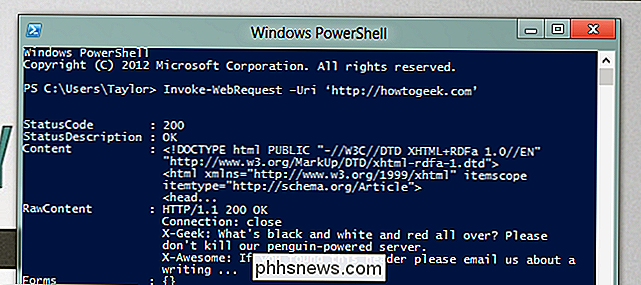
Als u naar beneden scrolt, ziet u dat het antwoord is een eigenschap links, we kunnen de nieuwe ledenlijstfunctie van PowerShell 3 gebruiken om deze uit te filteren.
(Invoke-WebRequest -Uri '//phhsnews.com') .Links
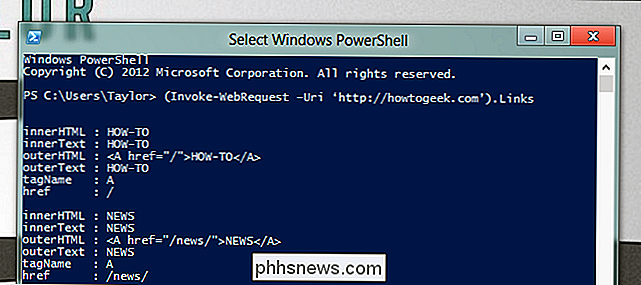
Zoals je kunt zien, krijg je veel van links terug, dit is waar u uw verbeeldingskracht moet gebruiken om iets unieks te vinden om de links die u zoekt uit te filteren. Laten we aannemen dat we een lijst van alle artikelen op de voorpagina willen.
((Invoke-WebRequest -Uri '//phhsnews.com') .Links | Where-Object {$ _. Href -like "http * "} | Where class -eq" title "). Titel
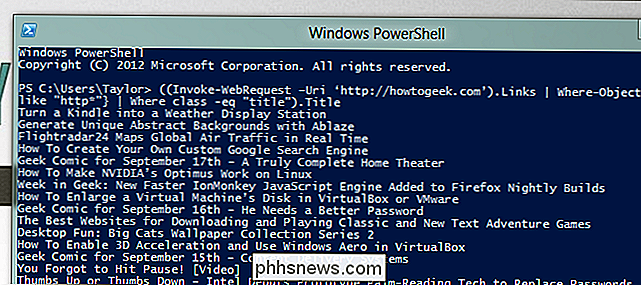
Een ander groot ding dat u met de nieuwe cmdlets kunt doen, is het automatiseren van dagelijkse downloads. Laten we eens kijken naar het automatisch schrapen van de afbeelding van de dag van de Nat Geo-website, om dit te doen zullen we de nieuwe web-cmdlets combineren met Start-BitsTransfer.
$ IOTD = ((Invoke-WebRequest -Uri ' // fotografie.nationalgeographic.com/photography/photo-of-the-day/').Links | Where innerHTML -like "* Wallpaper downloaden *"). href
Start-BitsTransfer -Bron $ IOTD-Bestemming C: IOTD
Dat is alles wat er is. Heb je leuke trucjes van jezelf? Laat het ons weten in de comments.

Mapgrootte in Explorer bekijken
Te weinig schijfruimte op uw harde schijf? Wilt u weten welke mappen de meeste ruimte innemen? Eerder had ik geschreven over een nuttig programma genaamd TreeSize dat je kunt gebruiken om snel de grootste mappen op een schijf te vinden. Het zou echter heel leuk zijn als je tijdens het browsen in Windows Explorer gewoon de grootte van een map zou kunnen zien

Hoe CMD + in te schakelen n Snelkoppelingen in Safari voor eenvoudig schakelen tussen tabellen
OS X's Safari heeft nogal wat voordelen ten opzichte van Chrome, maar we missen de mogelijkheid van Chrome om van tab te wisselen met "Command + #" . Gelukkig hebben we een oplossing gevonden, die Chrome-achtige tabbladtoetsenbordsneltoetsen in Safari mogelijk maakt. Het is niet dat Chrome slecht is, het is nog steeds goed daar met de rest van de browsers die geen Internet Explorer zijn, maar op OS X is het een beruchte batterijzwijn.



